CAD绘制三维锁
CAD绘制三维锁
CAD不仅可以用来绘制二维图形,也能绘制出三维立体图形,今天小编就为大家介绍如何用CAD绘制三维的锁,以下是详细的教程:
1.将视图环境切换到【西南等轴测】,在命令行输入【REC】和【ARC】绘制矩形和圆弧,具体的参数参考下图。
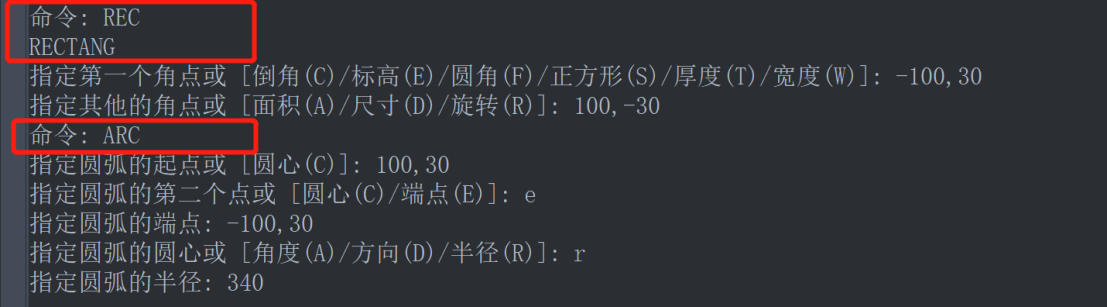 2.对图形进行修剪,在命令行输入【REGION】建立面域,然后执行拉伸命令【EXT】将面域向上拉伸150。执行【UCS】命令,重新设置原点为(0,0,150)。最后以(-70,0)为圆心画出一个r=15的圆,然后执行【MI】命令将该圆镜像到另一侧。
2.对图形进行修剪,在命令行输入【REGION】建立面域,然后执行拉伸命令【EXT】将面域向上拉伸150。执行【UCS】命令,重新设置原点为(0,0,150)。最后以(-70,0)为圆心画出一个r=15的圆,然后执行【MI】命令将该圆镜像到另一侧。
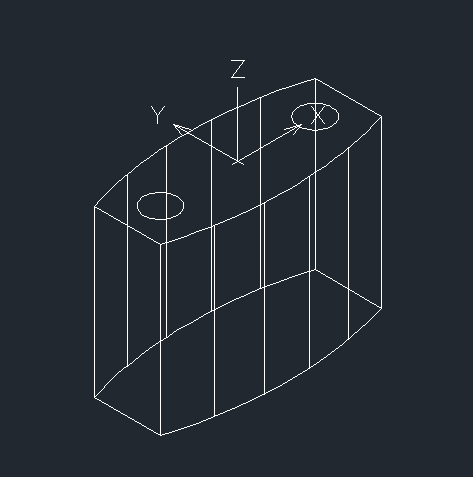 3.将视图环境切换到【前视】,在命令行输入【UCS】将(0,150,0)设置为新原点。然后以(-70,0)起点,向上绘制一条直线,长度为50,执行镜像命令将直线复制到右边。最后以两条直线的端点为参照绘制一个圆。
3.将视图环境切换到【前视】,在命令行输入【UCS】将(0,150,0)设置为新原点。然后以(-70,0)起点,向上绘制一条直线,长度为50,执行镜像命令将直线复制到右边。最后以两条直线的端点为参照绘制一个圆。
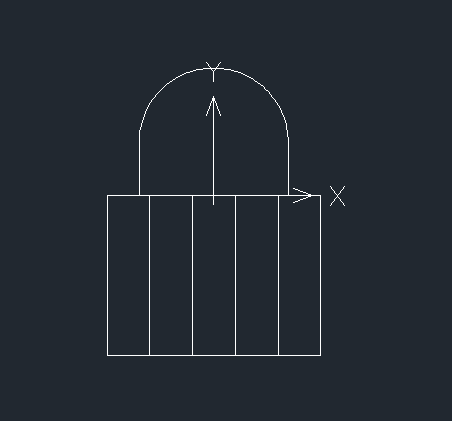 4.再将视图环境切换回【西南等轴测】,在命令行输入【SWEEP】,将上端两个半径为15的圆沿着上方绘制多段线画圆,然后绘制一个圆柱体,最后切换新的原点来绘制楔体。
4.再将视图环境切换回【西南等轴测】,在命令行输入【SWEEP】,将上端两个半径为15的圆沿着上方绘制多段线画圆,然后绘制一个圆柱体,最后切换新的原点来绘制楔体。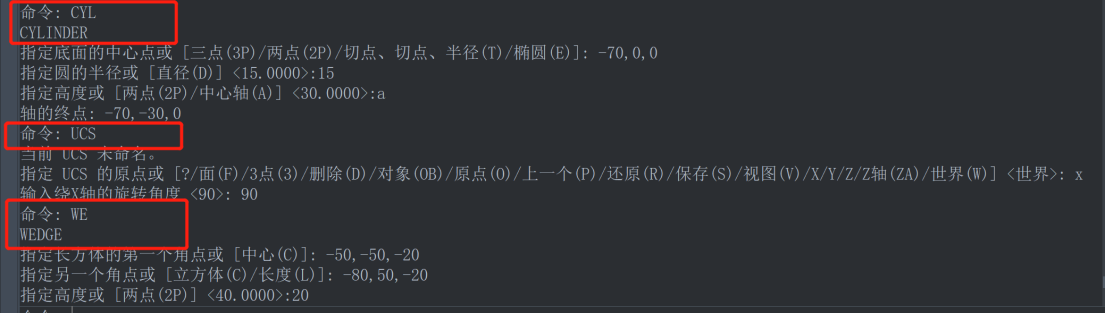
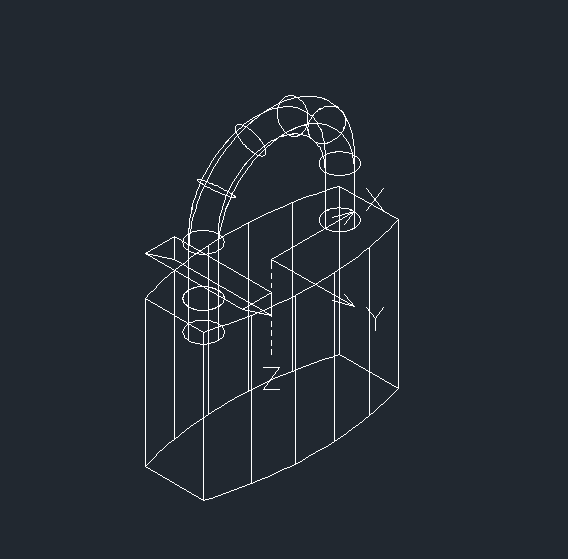
5.在命令行输入【SUB】命令,从扫琼后的实体减去楔体,再次执行差集命令,从拉伸的实体中剖切出绘制的圆柱体。最后在命令行输入【rotate3d】将锁柄旋转180度。这个时候一把锁就绘制好了。
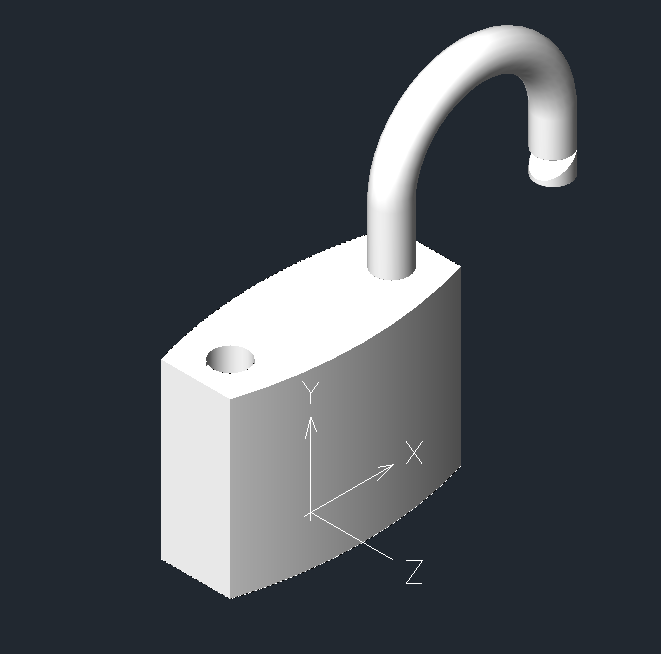 以上就是用CAD绘制锁的操作方法了,来试试看吧!
以上就是用CAD绘制锁的操作方法了,来试试看吧!
推荐阅读:CAD价格
推荐阅读:CAD的图案填充快捷命令


























